win10默認應用總是變回去,近年來隨著電腦操作係統的升級和更新,微軟的Windows 10成為許多用戶的首選,一些用戶發現他們在更改Windows 10默認應用程序之後,這些設置總是會自動改回係統默認的應用程序。這種現象引起了用戶的困惑和不滿。為什麼Win10默認應用總是會變回去呢?又有什麼方法可以防止Windows 10默認應用被自動改為係統應用呢?本文將探討這個問題並提供解決方案。
步驟如下:
1.首先點開始菜單,選擇設置選項

2.進入係統選項
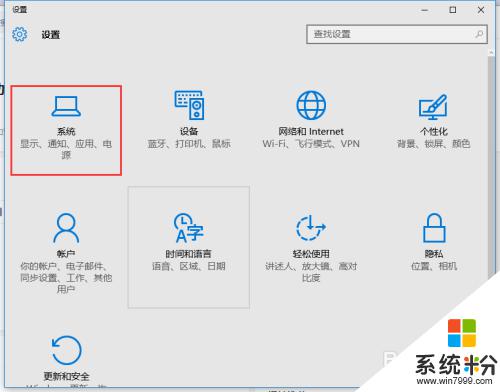
3.在係統中選擇左邊的默認應用,在右邊會出現當前默認的程序。改成你習慣的試試還會不會變回來
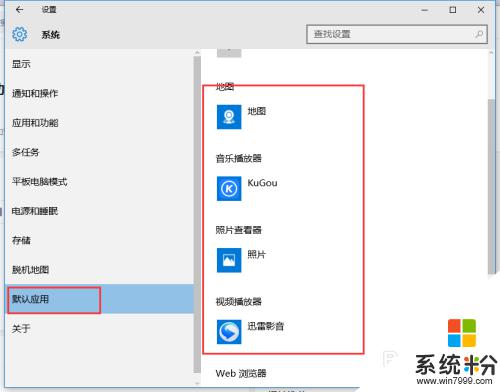
4.如果還會被改回來將右邊的滾動條下拉,可以看到有3個選項。我直接使用的按應用設置默認值
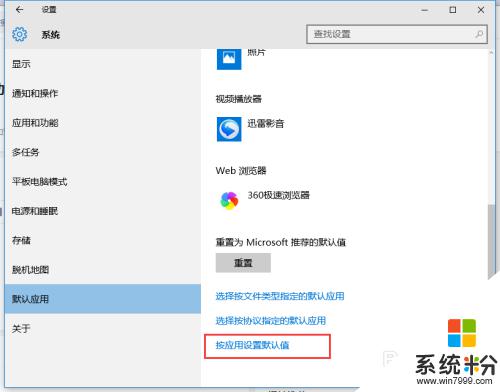
5.之後在新窗口左邊找到要設定為默認的程序,然後在右邊下麵的兩個選項中做調正。我第一次直接點將此程序設置為默認值後成功了不到兩分鍾就被改回來了,所以比較建議直接選橫線劃的選項
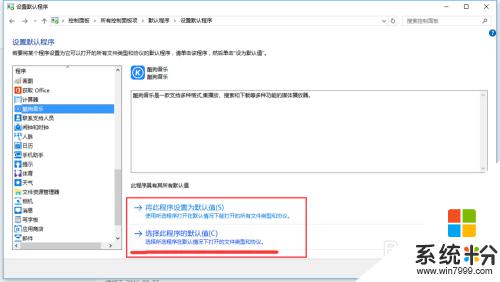
6.打開後將所有想默認由此程序打開的文件類型勾選然後保存就解決了
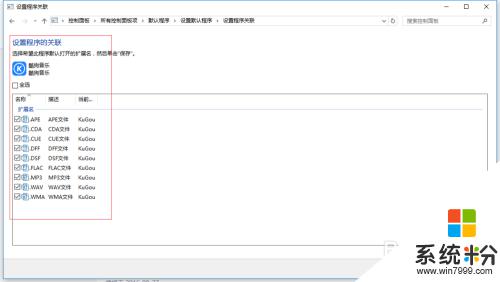
以上就是Win10默認應用總是變回去的全部內容,如果你遇到了這種情況,可以按照我的方法進行解決,希望我的方法能夠幫助到你。
win10相關教程